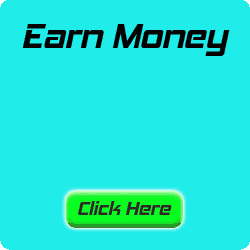Showing posts with label Blog. Show all posts
Amader Ad for Bangladeshi blogger--Now ! earn money
For create a account::::http://www.amaderad.com/?r=1000012633
For create a account::::http://www.amaderad.com/?r=1000012633
For create a account::::http://www.amaderad.com/?r=1000012633
For create a account::::http://www.amaderad.com/?r=1000012633
For create a account::::http://www.amaderad.com/?r=1000012633
For create a account::::http://www.amaderad.com/?r=1000012633
For create a account::::http://www.amaderad.com/?r=1000012633
For create a account::::http://www.amaderad.com/?r=1000012633
For create a account::::http://www.amaderad.com/?r=1000012633
আপনার ব্লগে চলন্ত লেখা যুক্ত করুন
এই কাজটি করতে প্রথমে ব্লগার ডেসবোর্ডে লগ ইন করুন, তারপর layout এ ক্লিক করুন, নিচে দেখুন......
layout এ ক্লিক করার পরে নিচের মত দেখবেন...........................

এবার আপনি add a gadget এ ক্লিক করুন, তারপর নিচের মত আরেকটি পেজ দেখবেন...........................

এবার HTML/Java script এ ক্লিক করুন, তাহলে নিচের মত আরেকটি ছবি দেখবেন...............

টাইটেল বক্সে কিছু না লিখলেও চলবে এবং content বক্সে নিচের কোডগুলো কপি করে পেস্ট করুন...
<style>
#wcnot-cont
{
top:0px;
left:0px;
z-index:9999999;
position:fixed;
width:100%;
background:#222222;
color:#ffffff;
font:16px georgia;
box-shadow:2px 2px 5px #444444;
-moz-box-shadow:2px 2px 5px #444444;
-web-kit-box-shadow:2px 2px 5px #444444;
-goog-ms-box-shadow:2px 2px 5px #444444;
}
#wc-movtext
{
text-align:center;
padding:8px;
font-family: Verdana,”Times New Roman”,Georgia,Serif;
font-size:12px;
color: #ffffff;
}
#wc-movtext a
{
color:#ffffff;
text-decoration:none;
font:16px georgia;
}
#wc-movtext a:hover
{
color:yellow;
text-decoration:none;
}
</style>
<div id=’wcnot-cont’>
<div id=”wc-movtext”>
<marquee behavior=’alternate’ direction=”left”
onmouseover=”this.stop();”
onmouseout=”this.start();”>
<p>
<a href=”http://Link” target=”_blank”><b>Your Text 1</b></a>
| <a href=”http://Link” target=”_blank”><b>Your Text 2</b></a>
| <a href=”http://Link” target=”_blank”><b>Your Text 3</b></a>
| <a href=”http://Link” target=”_blank”><b>Your Text 4</b></a>
</p>
</marquee>
</div>
<div>
উপরে কোড গুলোতে লক্ষ্য করুন সবুজ কালার ও নীল কালারের লেখা গুলো ইডিট করতে হবে । সবুজ কালারের http://Link এর জায়গায় আপনার লেখার নিংক দিন মানে আপনার যে কোন লিখার , বা পোষ্ট, বা যে কোন ওয়েব সাইটের লিংক দিতে পারেন। এবং নীল কালারের Your Text 1 এর জায়গায় আপনার লেখা গুলো লিখে দিন মানে আপনি যে লিখাটিকে স্ক্রল করাতে চান সেটা। দেখুন উপরে লেখার চারটি কোড দেওয়া আছে, আপনি চাইলে আরো বাড়াতে পারেন অথবা চাইলে আরো কমাতেও পারেন।
এবার আপনি সর্বশেষ save বাটনে ক্লিক করুন, এবং আপনার যেখানে রাখতে ইচ্ছে হয় সেখানে রাখুন। এবার আপনার ব্লগে ডুকে দেখুন।
তাহলে আজকের মত বিদায়, সবাই ভাল থাকুন, সুস্থ থাকুন, আল্লাহ হাফেজ।

layout এ ক্লিক করার পরে নিচের মত দেখবেন...........................

এবার আপনি add a gadget এ ক্লিক করুন, তারপর নিচের মত আরেকটি পেজ দেখবেন...........................

এবার HTML/Java script এ ক্লিক করুন, তাহলে নিচের মত আরেকটি ছবি দেখবেন...............

টাইটেল বক্সে কিছু না লিখলেও চলবে এবং content বক্সে নিচের কোডগুলো কপি করে পেস্ট করুন...
<style>
#wcnot-cont
{
top:0px;
left:0px;
z-index:9999999;
position:fixed;
width:100%;
background:#222222;
color:#ffffff;
font:16px georgia;
box-shadow:2px 2px 5px #444444;
-moz-box-shadow:2px 2px 5px #444444;
-web-kit-box-shadow:2px 2px 5px #444444;
-goog-ms-box-shadow:2px 2px 5px #444444;
}
#wc-movtext
{
text-align:center;
padding:8px;
font-family: Verdana,”Times New Roman”,Georgia,Serif;
font-size:12px;
color: #ffffff;
}
#wc-movtext a
{
color:#ffffff;
text-decoration:none;
font:16px georgia;
}
#wc-movtext a:hover
{
color:yellow;
text-decoration:none;
}
</style>
<div id=’wcnot-cont’>
<div id=”wc-movtext”>
<marquee behavior=’alternate’ direction=”left”
onmouseover=”this.stop();”
onmouseout=”this.start();”>
<p>
<a href=”http://Link” target=”_blank”><b>Your Text 1</b></a>
| <a href=”http://Link” target=”_blank”><b>Your Text 2</b></a>
| <a href=”http://Link” target=”_blank”><b>Your Text 3</b></a>
| <a href=”http://Link” target=”_blank”><b>Your Text 4</b></a>
</p>
</marquee>
</div>
<div>
উপরে কোড গুলোতে লক্ষ্য করুন সবুজ কালার ও নীল কালারের লেখা গুলো ইডিট করতে হবে । সবুজ কালারের http://Link এর জায়গায় আপনার লেখার নিংক দিন মানে আপনার যে কোন লিখার , বা পোষ্ট, বা যে কোন ওয়েব সাইটের লিংক দিতে পারেন। এবং নীল কালারের Your Text 1 এর জায়গায় আপনার লেখা গুলো লিখে দিন মানে আপনি যে লিখাটিকে স্ক্রল করাতে চান সেটা। দেখুন উপরে লেখার চারটি কোড দেওয়া আছে, আপনি চাইলে আরো বাড়াতে পারেন অথবা চাইলে আরো কমাতেও পারেন।
এবার আপনি সর্বশেষ save বাটনে ক্লিক করুন, এবং আপনার যেখানে রাখতে ইচ্ছে হয় সেখানে রাখুন। এবার আপনার ব্লগে ডুকে দেখুন।
তাহলে আজকের মত বিদায়, সবাই ভাল থাকুন, সুস্থ থাকুন, আল্লাহ হাফেজ।
Tag :
Blog,
আপনি কি আপনার ব্লগে ফিড,ফেসবুক আর টুইটারের গাড়ি চালাতে চান
এই ওইজেট টি যেভাবে সেটআপ দিবেনঃ
১) Login to your blogger account.
২) Go to dashboard >> layout >> and click add a gadget
৩) In that gadget list find out and open HTML/JavaScript
এখন javascript এ নিচের কোডটি বসান
<div style="position: fixed; z-index: 65535; left: 0px; bottom: -3px; width:100%;"> <marquee>
<a href="http://www.facebook.com/earnfortricks" target="blank"> <abbr title="Like us at Facebook"><img src="http://farm8.staticflickr.com/7372/10085253495_cddef5ce65_o.png" width="120px" height="100px"/> </abbr> </a>
<a href="http://feeds.feedburner.com/____" target="blank"> <abbr title="Subscribe to Our Feeds"><img src="http://farm4.staticflickr.com/3748/10085253355_967426408a_o.png" width="120px" height="100px"/> </abbr> </a>
<a href="http://twitter.com/_______" target="blank"> <abbr title="Follow Us on Twitter"><img src="http://farm8.staticflickr.com/7308/10085253265_56122fa319_o.png" width="120px" height="100px"/> </abbr> </a> </marquee></div>
এখন কোডটি একটু এডিট করতে হবে ...
ফেসবুক লিংকঃ earnfortricks এর জায়গায় আপনার ফেসবুক পেজ আইডি দিন ।
ফিড লিংকঃ _______ এর জায়গায় আপনার সাইটের ফিড বারনার এর আইডি দিন ।
টুইটার লিংকঃ _______এর জায়গায় আপনার টুইটার আইডি দিন ।
১) Login to your blogger account.
২) Go to dashboard >> layout >> and click add a gadget
৩) In that gadget list find out and open HTML/JavaScript
এখন javascript এ নিচের কোডটি বসান
<div style="position: fixed; z-index: 65535; left: 0px; bottom: -3px; width:100%;"> <marquee>
<a href="http://www.facebook.com/earnfortricks" target="blank"> <abbr title="Like us at Facebook"><img src="http://farm8.staticflickr.com/7372/10085253495_cddef5ce65_o.png" width="120px" height="100px"/> </abbr> </a>
<a href="http://feeds.feedburner.com/____" target="blank"> <abbr title="Subscribe to Our Feeds"><img src="http://farm4.staticflickr.com/3748/10085253355_967426408a_o.png" width="120px" height="100px"/> </abbr> </a>
<a href="http://twitter.com/_______" target="blank"> <abbr title="Follow Us on Twitter"><img src="http://farm8.staticflickr.com/7308/10085253265_56122fa319_o.png" width="120px" height="100px"/> </abbr> </a> </marquee></div>
এখন কোডটি একটু এডিট করতে হবে ...
ফেসবুক লিংকঃ earnfortricks এর জায়গায় আপনার ফেসবুক পেজ আইডি দিন ।
ফিড লিংকঃ _______ এর জায়গায় আপনার সাইটের ফিড বারনার এর আইডি দিন ।
টুইটার লিংকঃ _______এর জায়গায় আপনার টুইটার আইডি দিন ।
Tag :
Blog,